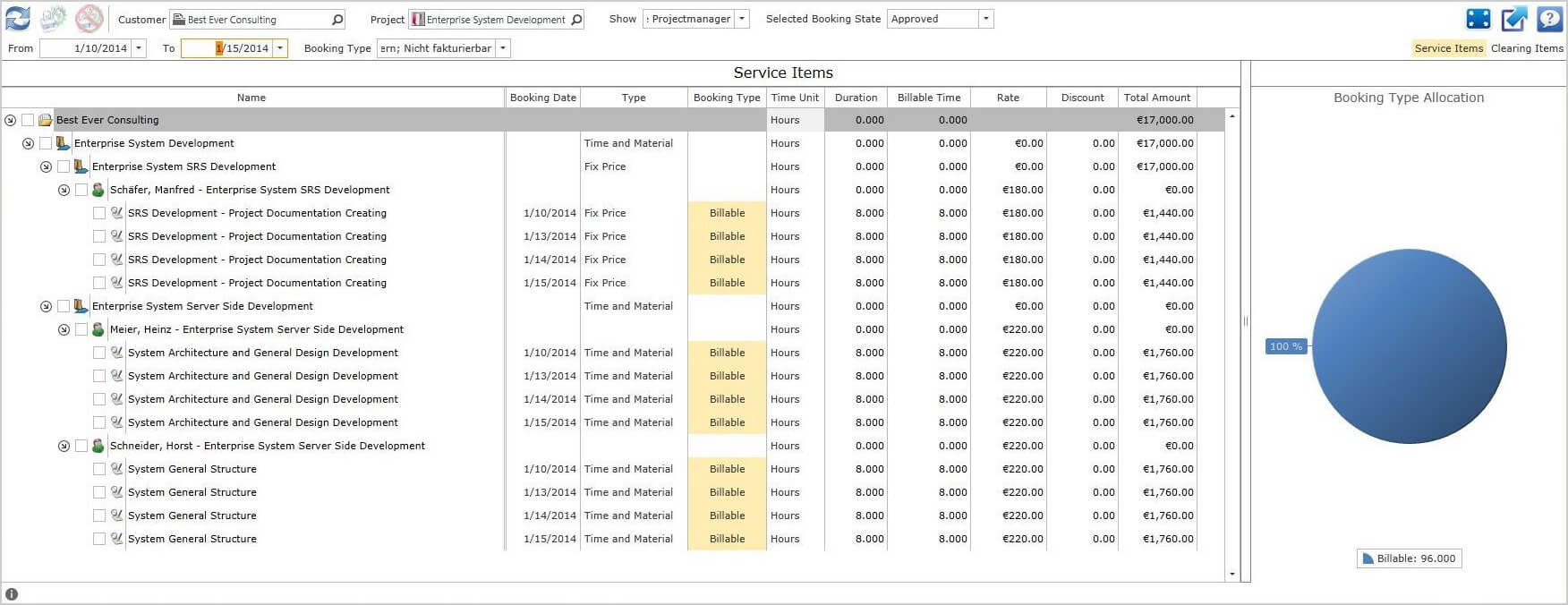en:ProRM Approval Manager App
Überblick
Innerhalb der proRM Approval Manager App können Sie Buchungen erstellen sowie die Einträge von Mitarbeitern überprüfen, korrigieren und genehmigen. Danach ist es möglich, sie in eine Rechnung zu konvertieren. Der breite Ansichtsbereich der Anwendung zeigt Ihnen alle möglichen Elemente einschließlich zugeordneter Verrechnungspositionen und nicht zugeordneter Kosten, die verwaltet werden sollen. Darüber hinaus ist diese Anwendung sehr bequem zu bedienen und besitzt viele Verwaltungsmöglichkeiten, die durch drei jeweils eigene Bereiche Teile verständlich dargestellt werden, nämlich Service Items, Clearing Items (einschließlich Assigned (Zugeordnete) Clearing Items) und Unassigned Expenses (Nicht zugeordnete Kosten), die einfach in zugeordnete umgewandelt werden können. Darüber hinaus zeigt das farbige Diagramm anteilig die abrechenbaren, nicht abrechenbaren, und internen Aufgaben.

Benutzung der proRM-Genehmigungsmanager App
Für eine Übersicht aller erforderlichen Buchungen und Verrechnungspositionen müssen Sie einen Kunden auswählen und auf Refresh (Aktualisieren) klicken. So werden alle Projekte, Teilprojekte, Ressourcen und andere Einträge als eine einzige Struktur angezeigt.
Genehmigung von Buchungen
Zur Genehmigung von Buchungen wählen Sie einen Kunden und klicken Sie auf Refresh. Jetzt werden alle Projekte und Buchungen dieses Kunden angezeigt. Auf der linken Seite können Sie die abrechenbare Zeit (billable time) sehen. Um eine oder mehrere Buchungen zu genehmigen, markieren Sie diese und klicken Sie auf Approve. Jetzt sind die Buchungen genehmigt.
Genehmigung von Clearing Items
Um eine Verrechnungsposition zu genehmigen, wählen Sie einen Kunden und klicken Sie auf Refresh. Nun werden alle Verrechnungspositionen in einer Projektbaumdarstellung im unteren Bildschirmbereich angezeigt. Wählen Sie die Verrechnungspositionen und klicken Sie auf Approve. Jetzt sind die Einträge genehmigt.
Rückgängig machen einer Genehmigung
Wenn Sie eine Genehmigung rückgängig machen wollen, suchen Sie zunächst den Kunden. Dann wählen Sie in Selected Booking State: Approved. Jetzt werden alle Einträge bereits genehmigter, aber nicht berechneter Aktivitäten und Verrechnungspositionen angezeigt. Wählen Sie das Element, für das Sie die Genehmigung rückgängig machen möchten, und drücken Sie Undo approval. Jetzt wird das Element wieder in der Ansicht Booked angezeit und ist editierbar.
Zuordnen einer nicht zugeordneten Verrechnungsposition
Um nicht zugeordnete Verrechnungspositionen (nicht zugeordnete Kosten) zuzuordnen, wählen Sie den Kunden und klicken Sie auf Refresh. Nun, sehen Sie auf der linken Seite Unassigned Clearing Items. Wählen Sie eine oder mehrere von ihnen aus und ziehen Sie die zusätzlichen Elemente per „Drag & Drop“ (ziehen & loslassen), zu den Verrechnungspositionen, denen Sie die zusätzlichen Kosten zuweisen möchten.
Filterfunktionen
Sie können Vorgangsdatensätze filtern, um die richtigen Einträge schneller zu finden. Sie können das Datum verwenden, wenn Sie den Zeitraum der Buchung eingrenzen möchten. Darüber hinaus ist es möglich, nach dem Projekt und dem Buchungstyp der gewünschten Vorgangsdatensätze suchen.
Filtern von Vorgangsaufzeichnungen nach Projekt
Um die Leistungseinträge nach das Projekt zu filtern, wählen Sie einen Kunden und ein Projekt des Unternehmens. Falls erforderlich, ändern Sie das Datum und drücken Sie Refresh. Nun werden alle dem ausgewählten Projekt zugeordneten Leistungseinträge angezeigt.
Filtern von Vorgangsaufzeichnungen nach Buchungstyp
Um Leistungseinträge nach Buchungstyp zu filtern, wählen Sie, ob Sie nur abrechenbare Leistungseinträge, Urlaub, Support-Leistungseinträge, usw. eines bestimmten Kunden anzeigen möchten. Drücken Sie Refresh, um die Einträge anzuzeigen.
Anzeigen von Aufzeichnungen genehmigter Vorgänge
Sie können die Ansicht der proRM Approval Manager App so anpassen, dass nur genehmigte Leistungseinträge sichtbar sind. Um dies zu tun, wählen Sie Approved in Selected Booking State und klicken Sie auf Refresh. Jetzt werden alle Einträge genehmigter Vorgänge und Verrechnungspositionen angezeigt.
Anzeigen/Ausblenden von Verrechnungspositionen
Um Verrechnungspositionen anzuzeigen oder auszublenden, klicken Sie auf die Schaltfläche „Clearing Items“. Wenn die Schaltfläche angeklickt wird, werden Elemente nicht angezeigt.
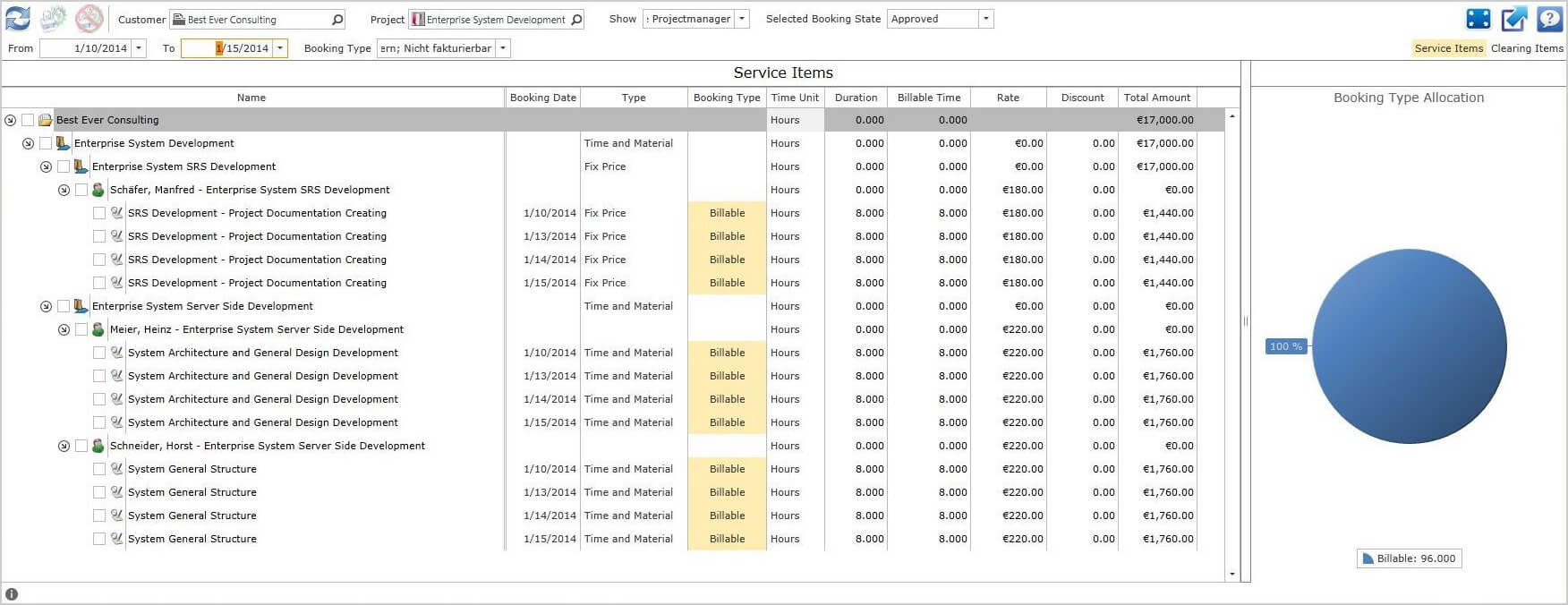
Anzeigen/Ausblenden von Vorgangsaufzeichnungen
Um Vorgangseinträge anzuzeigen oder auszublenden, klicken Sie auf die Schaltfläche „Service Items“. Wenn die Schaltfläche angeklickt wird, werden Elemente nicht angezeigt.